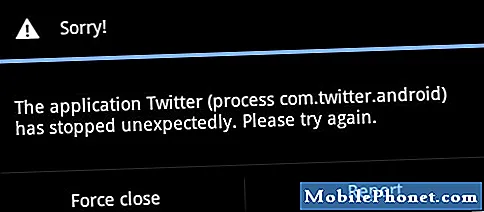المحتوى
سيعلمك هذا المنشور كيفية مزامنة جهات الاتصال على Galaxy Tab S6 مع Samsung Cloud. تابع القراءة لعرض إرشادات أكثر تفصيلاً.
باستخدام Samsung Cloud ، يمكنك إجراء نسخ احتياطي ومزامنة واستعادة المحتوى المخزن على جهاز Samsung الخاص بك.
عند نسخ جهازك احتياطيًا إلى Samsung Cloud ، سيتم نسخ جميع البيانات إلى وإنشاء نقطة استعادة. يمكن استخدام محتوى النسخ الاحتياطي من Samsung Cloud عند استعادة أو إعداد جهاز جديد.
الشرط الأساسي لاستخدام خدمات Samsung Cloud هو حساب Samsung صالح. ومع ذلك ، يجب عليك إعداد واحد إذا لم تكن قد قمت بذلك بالفعل. بمجرد أن يصبح حساب Samsung الخاص بك جاهزًا ، يمكنك البدء في مزامنة البيانات ونسخها احتياطيًا على جهازك باستخدام Samsung Cloud.
وإليك كيفية إجراء مزامنة جهات الاتصال على Galaxy Tab S6.
خطوات سهلة لمزامنة جهات الاتصال على Galaxy Tab S6 مع Samsung Cloud
الوقت اللازم: 6 دقائق
سيؤدي تنفيذ الخطوات التالية إلى تمكين المزامنة التلقائية لبيانات جهات الاتصال من جهاز Galaxy Tab S6 مع حساب Samsung Cloud الخاص بك. قد تختلف الشاشات وعناصر القائمة الفعلية حسب طراز الجهاز ونظام التشغيل ومزود الخدمة. ما عليك سوى الرجوع إلى لقطات الشاشة إذا كنت تواجه مشكلة في تنفيذ التعليمات المقدمة.
- من الشاشة الرئيسية لجهازك اللوحي ، مرر سريعًا لأعلى من المنتصف السفلي.
يتيح لك القيام بذلك الوصول إلى عارض التطبيقات حيث يتم عرض رموز التطبيقات المختلفة.

- من عارض التطبيقات ، حدد موقع رمز الإعدادات ثم انقر فوقه.
تفتح قائمة الإعدادات الرئيسية في النافذة التالية.
هنا سترى قائمة بالعناصر التي تتكون من فئات مختلفة للميزات الأساسية والمتقدمة.
- للمتابعة ، انقر فوق خيار الحسابات والنسخ الاحتياطي.
تفتح شاشة جديدة تحتوي على حسابات وميزات نسخ احتياطي وخيارات للإدارة.

- انقر لتحديد Samsung Cloud من العناصر المحددة.
تفتح قائمة Samsung Cloud بعد ذلك.
هنا سترى قائمة بالأوامر لمزامنة الملفات ونسخها احتياطيًا.
- لعرض إعدادات Samsung Cloud وإدارتها ، انقر فوق رمز القائمة السريعة الذي يمثله شكل ثلاثي النقاط موجود في الزاوية اليمنى من الشاشة.
سيؤدي النقر فوق هذا الرمز إلى تشغيل قائمة منبثقة لبدء التشغيل.

- من عناصر القائمة ، انقر فوق الإعدادات.
ستعمل إعدادات حساب Samsung والخيارات الأخرى ذات الصلة على ملء الشاشة التالية.

- حدد خيار المزامنة وإعدادات النسخ الاحتياطي التلقائي.
في الشاشة التالية ، سترى قائمة بالبيانات التي يمكنك مزامنتها تلقائيًا مع Samsung Cloud.

- حدد موقع جهات الاتصال من القائمة ثم قم بتبديل المفتاح المجاور لها لتشغيل المزامنة التلقائية لمعلومات جهات اتصال Tab S6 الخاصة بك مع Samsung Cloud.
تتم الآن مزامنة معلومات جهات الاتصال من جهازك اللوحي مع Samsung Cloud باستخدام شبكة Wi-Fi أو بيانات الجوال.

أدوات
- أندرويد 10
المواد
- جالاكسي تاب S6
لعرض جميع بياناتك السحابية ، قم بالوصول إلى Samsung Cloud مباشرة على جهاز Galaxy Tab S6 أو من خلال جهاز كمبيوتر.
يمكنك استخدام متصفح الويب أو الانتقال إلى قائمة الإعدادات على جهازك ثم تحديد Samsung Cloud.
إذا كنت ترغب في الوصول إلى Samsung Cloud باستخدام متصفح ويب ، فمن المستحسن استخدام Chrome.
للقيام بذلك ، افتح Chrome على جهازك ، ثم انتقل إلى صفحة دعم Samsung Cloud ثم سجّل الدخول إلى حساب Samsung الخاص بك.
إذا واجهت خطأ أثناء محاولة الوصول إلى بياناتك السحابية ، فتأكد من أن جهازك لديه وصول ثابت إلى الإنترنت. تحقق أيضًا وتأكد من أنك تستخدم حساب Samsung الصحيح وتسجيل الدخول إليه.
شيء آخر يجب التحقق منه هو التخزين السحابي الخاص بك. تأكد من أن مساحة التخزين المتبقية كافية.
أتمنى أن يساعدك هذا!
لعرض المزيد من البرامج التعليمية الشاملة ومقاطع الفيديو الخاصة باستكشاف الأخطاء وإصلاحها على أجهزة محمولة مختلفة ، لا تتردد في الزيارة قناة Droid Guy على موقع يوتيوب في أي وقت.
أتمنى أن يساعدك هذا!
المشاركات ذات الصلة:
- كيفية مزامنة جهات اتصال الحساب على Galaxy S20
- كيفية النسخ الاحتياطي واستعادة التطبيقات وجهات الاتصال والصور وملفات الوسائط على Samsung Galaxy J5 [دروس]
- كيفية نقل جهات الاتصال من iPhone إلى Android